Elemente mit Bezug auf den Empfang
Dieser Abschnitt beschreibt die Empfangsfunktionen, die nach Ihren Wünschen angepasst werden können.
Zweitseitiges Ausdrucken empfangener Dokumente
Sie können empfangene Dokumente zweiseitig ausdrucken, wodurch Sie Papier sparen.
|
HINWEIS
|
|
Die Standardeinstellung ist ‘Aus’.
|
1
Betätigen Sie  (Zusatzfunktionen).
(Zusatzfunktionen).
 (Zusatzfunktionen).
(Zusatzfunktionen).Das Menü “Zusatzfunktionen” erscheint.
2
Betätigen Sie [Kommunikationseinstellungen].
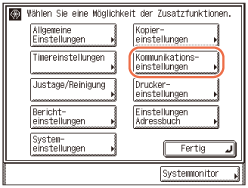
3
Betätigen Sie [Empfangseinstellungen] unter <Allgemeine Einstellungen>.
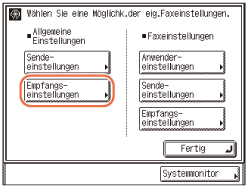
4
Betätigen Sie [Doppelseitiger Druck].
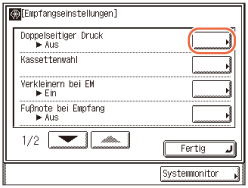
5
Wählen Sie [Ein] oder [Aus] → betätigen Sie [OK].
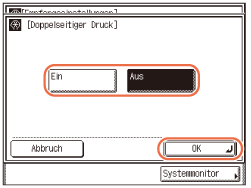
6
Berühren Sie  (Rückstellung), um zum Hauptbildschirm zurückzukehren.
(Rückstellung), um zum Hauptbildschirm zurückzukehren.
 (Rückstellung), um zum Hauptbildschirm zurückzukehren.
(Rückstellung), um zum Hauptbildschirm zurückzukehren.Festlegen der Verfahren zum Ausdruck der empfangenen Dokumente (Papierkassettenauswahl)
Sie können einstellen, wie das System Dokumente ausdruckt, wenn kein Papier eingelegt ist, dessen Format dem des empfangenen Dokuments entspricht.
Es gibt vier Druckmethoden (Schalter A, B, C und D), die unten beschrieben werden:
Schalter A
Das Bild wird über zwei Blätter gedruckt, die zusammen das gleiche Format wie das empfangene Dokument haben.
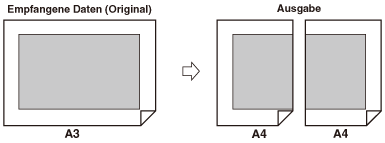
Schalter B
Das Bild wird mit leeren Bereichen auf Papier gedruckt, das die gleiche Breite wie das empfangene Dokument hat.
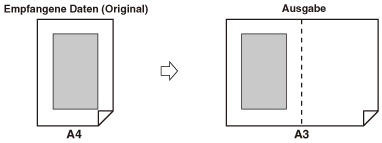
Schalter C
Das Bild wird verkleinert und auf Papier gedruckt, das in der Breite vom empfangenen Dokument abweicht.
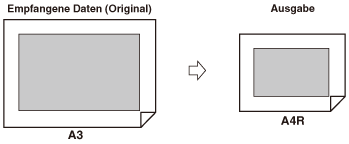
Schalter D
Das Bild wird auf Papier ausgedruckt, das ein größeres Format als das empfangene Dokument hat.
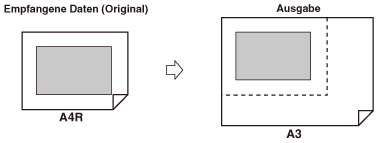
|
HINWEIS
|
|
Weitere Informationen zur Auswahl einer Papierquelle zum Ausdrucken der empfangenen Dokumente finden Sie Konfigurieren der Grundeinstellungen des Systems.
Die Standardeinstellung für alle Schalter ist ‘Ein’.
|
1
Betätigen Sie  (Zusatzfunktionen) → [Kommunikationseinstellungen] → [Empfangseinstellungen] unter <Allgemeine Einstellungen>.
(Zusatzfunktionen) → [Kommunikationseinstellungen] → [Empfangseinstellungen] unter <Allgemeine Einstellungen>.
 (Zusatzfunktionen) → [Kommunikationseinstellungen] → [Empfangseinstellungen] unter <Allgemeine Einstellungen>.
(Zusatzfunktionen) → [Kommunikationseinstellungen] → [Empfangseinstellungen] unter <Allgemeine Einstellungen>.Hilfe finden Sie auf den Displayabbildungen in Schritt 1 und 3 unter Zweitseitiges Ausdrucken empfangener Dokumente
2
Betätigen Sie [Kassettenwahl].
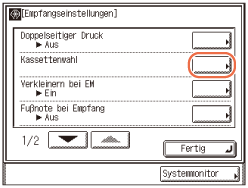
3
Wählen Sie für die entsprechenden Schalter [Ein] oder [Aus] → betätigen Sie [OK].
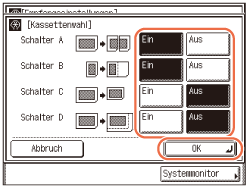
4
Berühren Sie  (Rückstellung), um zum Hauptbildschirm zurückzukehren.
(Rückstellung), um zum Hauptbildschirm zurückzukehren.
 (Rückstellung), um zum Hauptbildschirm zurückzukehren.
(Rückstellung), um zum Hauptbildschirm zurückzukehren.Verkleinern eines empfangenen Dokuments
Sie können das System so einstellen, dass empfangene Dokumente automatisch verkleinert werden, sodass das ganze Dokument auf den bedruckbaren Bereich des Papiers gedruckt werden kann.
|
HINWEIS
|
|
Die Standardeinstellungen sind:
Verkleinern bei EM: ‘Ein’
Verkleinern bei EM: ‘Auto’
Verkleinern %: ‘90%’
Richtung verkleinern: ‘Nur vertikal’
|
1
Betätigen Sie  (Zusatzfunktionen) → [Kommunikationseinstellungen] → [Empfangseinstellungen] unter <Allgemeine Einstellungen>.
(Zusatzfunktionen) → [Kommunikationseinstellungen] → [Empfangseinstellungen] unter <Allgemeine Einstellungen>.
 (Zusatzfunktionen) → [Kommunikationseinstellungen] → [Empfangseinstellungen] unter <Allgemeine Einstellungen>.
(Zusatzfunktionen) → [Kommunikationseinstellungen] → [Empfangseinstellungen] unter <Allgemeine Einstellungen>.Hilfe finden Sie auf den Displayabbildungen in Schritt 1 und 3 unter Zweitseitiges Ausdrucken empfangener Dokumente
2
Betätigen Sie [Verkleinern bei EM].
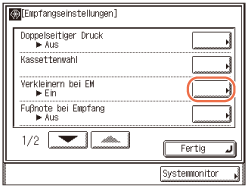
3
Wählen Sie [Ein] oder [Aus].
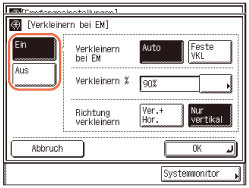
|
|
[Ein]:
|
Verkleinert die empfangenen Dokumente.
|
|
[Aus]:
|
Verkleinert die empfangenen Dokumente nicht.
|
Wenn Sie [Ein] auswählen:
|
1
|
Legen Sie die jeweilige Einstellung fest → betätigen Sie [OK].
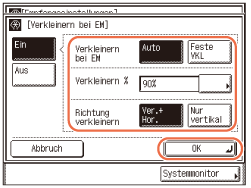 |
<Verkleinern bei EM>:
|
|
[Auto]:
|
Das Dokument wird automatisch mit einem passenden Maßstab verkleinert.
|
|
[Feste VKL]:
|
Das Bild wird um den Verkleinerungsfaktor verkleinert, der unter <Verkleinern %> festgelegt ist.
|
<Verkleinern %>:
Wenn Sie [Feste VKL] auswählen, wählen Sie 75%, 90%, 95% oder 97% als Verkleinerungsfaktor
<Richtung verkleinern>:
|
|
[Ver.+ Hor.]:
|
Das Bild wird sowohl in horizontaler als auch vertikaler Richtung verkleinert.
|
|
[Nur vertikal]:
|
Das Bild wird nur in vertikaler Richtung verkleinert.
|
Wenn Sie [Aus] auswählen:
|
1
|
Betätigen Sie [OK].
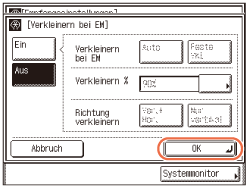 WICHTIG:
Wenn Sie [Aus] betätigen, wird das empfangene Dokument nicht automatisch verkleinert, um es dem Papierformat anzugleichen. Wenn das Format des empfangenen Dokuments den bedruckbaren Bereich übersteigt, wird das Bild in gleiche Teile aufgeteilt und auf mehrere Blätter gedruckt.
Unabhängig von den Einstellungen, die Sie für <Verkleinern bei EM> vornehmen, wird der Bildbereich nicht gedruckt, wenn der Bereich, der den bedruckbaren Bereich übersteigt, kleiner als 12 mm ist.
|
4
Berühren Sie  (Rückstellung), um zum Hauptbildschirm zurückzukehren.
(Rückstellung), um zum Hauptbildschirm zurückzukehren.
 (Rückstellung), um zum Hauptbildschirm zurückzukehren.
(Rückstellung), um zum Hauptbildschirm zurückzukehren.Drucken von Fußnoten auf empfangene Dokumente
Sie können festlegen, ob das System das Datum, Tag und Uhrzeit des Empfangs, die Transaktionsnummer und Seitenzahl im unteren Bereich des empfangenen Dokuments ausdruckt.
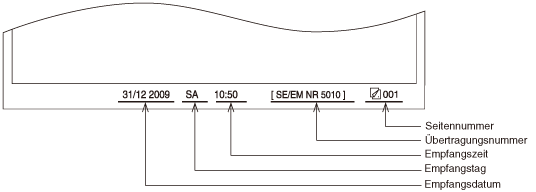
|
HINWEIS
|
|
Die Standardeinstellung ist ‘Aus’.
|
1
Betätigen Sie  (Zusatzfunktionen) → [Kommunikationseinstellungen] → [Empfangseinstellungen] unter <Allgemeine Einstellungen>.
(Zusatzfunktionen) → [Kommunikationseinstellungen] → [Empfangseinstellungen] unter <Allgemeine Einstellungen>.
 (Zusatzfunktionen) → [Kommunikationseinstellungen] → [Empfangseinstellungen] unter <Allgemeine Einstellungen>.
(Zusatzfunktionen) → [Kommunikationseinstellungen] → [Empfangseinstellungen] unter <Allgemeine Einstellungen>.Hilfe finden Sie auf den Displayabbildungen in Schritt 1 und 3 unter Zweitseitiges Ausdrucken empfangener Dokumente
2
Betätigen Sie [Fußnote bei Empfang].
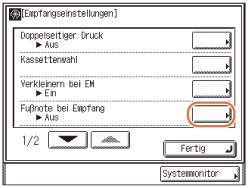
3
Wählen Sie [Ein] oder [Aus] → betätigen Sie [OK].
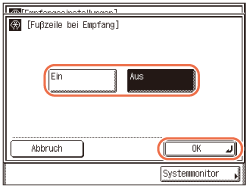
4
Berühren Sie  (Rückstellung), um zum Hauptbildschirm zurückzukehren.
(Rückstellung), um zum Hauptbildschirm zurückzukehren.
 (Rückstellung), um zum Hauptbildschirm zurückzukehren.
(Rückstellung), um zum Hauptbildschirm zurückzukehren.Festlegen des Gammawerts zum Empfang von Farbdokumenten
Sie können den Gammawert festlegen, der beim Empfang von Dokumenten verwendet wird. So können Sie empfangene Dokumente mit der passenden Bildqualität ausdrucken.
|
HINWEIS
|
|
Die Standardeinstellung ist ‘Gamma 1,8’.
|
1
Betätigen Sie  (Zusatzfunktionen) → [Kommunikationseinstellungen] → [Empfangseinstellungen] unter <Allgemeine Einstellungen>.
(Zusatzfunktionen) → [Kommunikationseinstellungen] → [Empfangseinstellungen] unter <Allgemeine Einstellungen>.
 (Zusatzfunktionen) → [Kommunikationseinstellungen] → [Empfangseinstellungen] unter <Allgemeine Einstellungen>.
(Zusatzfunktionen) → [Kommunikationseinstellungen] → [Empfangseinstellungen] unter <Allgemeine Einstellungen>.Hilfe finden Sie auf den Displayabbildungen in Schritt 1 und 3 unter Zweitseitiges Ausdrucken empfangener Dokumente
2
Betätigen Sie [ ] oder [
] oder [ ], bis [Gammawert für YCbCr Empfangsaufträge] erscheint → betätigen Sie [Gammawert für YCbCr Empfangsaufträge].
], bis [Gammawert für YCbCr Empfangsaufträge] erscheint → betätigen Sie [Gammawert für YCbCr Empfangsaufträge].
 ] oder [
] oder [ ], bis [Gammawert für YCbCr Empfangsaufträge] erscheint → betätigen Sie [Gammawert für YCbCr Empfangsaufträge].
], bis [Gammawert für YCbCr Empfangsaufträge] erscheint → betätigen Sie [Gammawert für YCbCr Empfangsaufträge].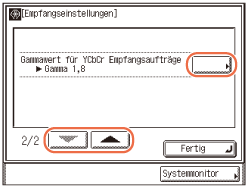
3
Wählen Sie [Gamma 1,0], [Gamma 1,4], [Gamma 1,8] oder [Gamma 2,2] → betätigen Sie [OK].
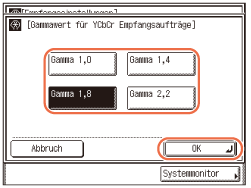
4
Berühren Sie  (Rückstellung), um zum Hauptbildschirm zurückzukehren.
(Rückstellung), um zum Hauptbildschirm zurückzukehren.
 (Rückstellung), um zum Hauptbildschirm zurückzukehren.
(Rückstellung), um zum Hauptbildschirm zurückzukehren.Empfangen im Fehlerkorrekturmodus (ECM-Empfang)
Sie können eingehende Dokumente mit ECM-Funktion empfangen (Error Correction Mode).
ECM ist ein Modus, der automatisch Fehler in einem Bild korrigiert, während es empfangen wird.
Wenn die Empfangsgeschwindigkeit extrem langsam ist, können Sie Dokumente schneller empfangen, indem Sie ECM auf ‘Aus’ setzen.
|
WICHTIG
|
|
Wenn Sie mit ECM empfangen möchten, sollte die ECM-Übertragung beim System des Empfängers eingestellt sein. Solange ECM nicht bei beiden Systemen eingestellt ist, wird diese Einstellung ignoriert.
Auch bei aktivierter ECM-Funktion können Fehler auftreten, wenn die Verbindung extrem schlecht ist.
Bei Problemen mit der Verbindung dauert der Empfang länger.
|
|
HINWEIS
|
|
Die Standardeinstellung ist ‘Ein’.
|
1
Betätigen Sie  (Zusatzfunktionen).
(Zusatzfunktionen).
 (Zusatzfunktionen).
(Zusatzfunktionen).Das Menü “Zusatzfunktionen” erscheint.
2
Betätigen Sie [Kommunikationseinstellungen].
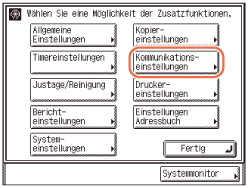
3
Betätigen Sie [Empfangseinstellungen] unter <Faxeinstellungen>.
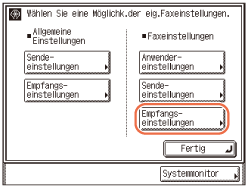
4
Betätigen Sie [ECM EM].
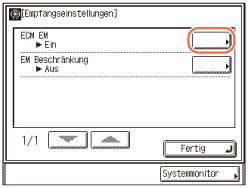
5
Wählen Sie [Ein] oder [Aus] → betätigen Sie [OK].
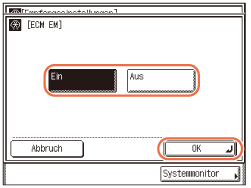
|
|
[Ein]:
|
Verwendet ECM.
|
|
[Aus]:
|
Verwendet kein ECM.
|
6
Berühren Sie  (Rückstellung), um zum Hauptbildschirm zurückzukehren.
(Rückstellung), um zum Hauptbildschirm zurückzukehren.
 (Rückstellung), um zum Hauptbildschirm zurückzukehren.
(Rückstellung), um zum Hauptbildschirm zurückzukehren.Abweisen eingehender Faxe von nicht identifizierten Absendern
Mit dieser Funktion können Sie eingehende Faxe von Absendern zurückweisen, die ihre Faxnummer (Telefonnummer) nicht an Ihr System übermitteln. Das kann praktisch sein, wenn Sie keine Direktwerbung empfangen möchten.
|
HINWEIS
|
|
Die Standardeinstellung ist ‘Aus’.
|
1
Betätigen Sie  (Zusatzfunktionen) → [Kommunikationseinstellungen] → [Empfangseinstellungen] unter <Faxeinstellungen>.
(Zusatzfunktionen) → [Kommunikationseinstellungen] → [Empfangseinstellungen] unter <Faxeinstellungen>.
 (Zusatzfunktionen) → [Kommunikationseinstellungen] → [Empfangseinstellungen] unter <Faxeinstellungen>.
(Zusatzfunktionen) → [Kommunikationseinstellungen] → [Empfangseinstellungen] unter <Faxeinstellungen>.Hilfe finden Sie auf den Displayabbildungen in Schritt 1 und 3 unter Empfangen im Fehlerkorrekturmodus (ECM-Empfang)
2
Betätigen Sie [EM Beschränkung].
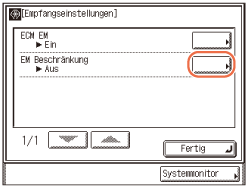
3
Wählen Sie [Ein] oder [Aus] → betätigen Sie [OK].
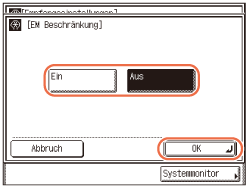
|
|
[Ein]:
|
Weist die empfangenen Faxe von unbekannten Absendern zurück.
|
|
[Aus]:
|
Weist die empfangenen Faxe von unbekannten Absendern nicht zurück.
|
4
Berühren Sie  (Rückstellung), um zum Hauptbildschirm zurückzukehren.
(Rückstellung), um zum Hauptbildschirm zurückzukehren.
 (Rückstellung), um zum Hauptbildschirm zurückzukehren.
(Rückstellung), um zum Hauptbildschirm zurückzukehren.